Fimela.com, Jakarta Di era digital ini, penggunaan laptop maupun komputer sudah menjadi barang primer. Laptop dan komputer kini sudah menjadi salah satu barang yang tak terpisahkan dari dinamika masyarakat digital. Maka, apabila laptop maupun komputer mengalami kerusakan, tentu aktivitas sehari-hari akan sangat terganggu. Salah satu kerusakan yang paling umum dialami adalah Blue Screen.
Penyebab Blue Screen atau Blue Screen of Death (BSoD) pada laptop dan komputer adalah ketika terjadi saat sistem operasi Windows mengalami kesalahan (error) sehingga sistem operasi terpaksa dihentikan (stop). Penyebab Blue Screen hanya terjadi pada sistem operasi Windows atau sistem operasi berbasis Windows (misalnya pada beberapa mesin ATM atau sistem operasi ReactOS).
Advertisement
BACA JUGA
Penyebab Blue Screen pada laptop maupun komputer ini sebenarnya sangat beragam. Untuk mengatasinya maka diperlukan untuk mengetahui penyebabnya terlebih dahulu. Selain itu, cara mengatasi kondisi ini juga dapat dilakukan secara mandiri di rumah.
Berikut ini adalah ulasan mengenai penyebab Blue Screen pada laptop maupun komputer beserta cara mengatasinya yang telah dirangkum oleh Fimela.com. Dilansir dari Liputan6.com, simak ulasan selengkapnya di bawah ini.
Advertisement
Seputar Laptop Blue Screen
Laptop blue screen biasanya muncul ketika sistem operasi Windows mengalami kesalahan kritis yang tidak dapat dipulihkan. Penyebab laptop blue screen biasanya berkaitan dengan perangkat keras, atau perangkat lunak. Bagaimana pun juga, ketika blue screen muncul, kamu tidak bisa menyelamatkan tugas-tugas yang belum kamu simpan. Perangkat kamu tidak akan punya waktu untuk menyimpannya nanti.
Blue screen terjadi ketika Windows menemukan "STOP Error." Kegagalan kritis ini menyebabkan Windows mogok dan berhenti bekerja. Satu-satunya hal yang dapat dilakukan Windows pada saat itu adalah me-restart laptop. Ini dapat menyebabkan hilangnya data, karena program tidak memiliki kesempatan untuk menyimpan data mereka yang sedang terbuka.
Ketika terjadi blue screen, Windows secara otomatis membuat file "minidump" yang berisi informasi tentang kerusakan dan menyimpannya ke disk. Kamu dapat melihat informasi tentang minidump ini untuk membantu mengidentifikasi penyebab laptop blue screen. Blue screen memang menjadi masalah yang sering dikeluhkan para pengguna laptop.
Penyebab Laptop Blue Screen
Perangkat Lunak Penyebab Laptop Blue Screen
- Program/driver baru: Hapus program atau driver yang baru saja diinstal yang mendahului blue screen jika mereka secara langsung atau tidak langsung menyebabkan kode STOP. Jika kamu memperbarui driver, kamu memiliki opsi untuk mengembalikan driver perangkat ke versi sebelumnya yang berfungsi dengan baik.
- Program/driver lama: Sebaliknya, bertentangan dengan saran sebelumnya, menginstal ulang driver perangkat atau file program baru dapat menghilangkan blue screen. Seringkali, file program atau driver perangkat lama atau yang sudah tidak kompatibel dapat menyebabkan STOP Error yang terputus-putus.
- File sistem yang rusak: Terkadang, Microsoft juga bisa melakukan kesalahan dan mendorong pembaruan yang secara tidak sengaja, sehingga menyebabkan sistem macet. Jika pembaruan yang memperbaiki blue screen tersedia, lanjutkan dan install. Tapi jika tidak, hapus instalan pembaruan tersebut. System Restore atau Pemulihan Sistem adalah opsi bagus lainnya untuk mendapatkan salinan baru dari file sistem untuk menggantikan yang rusak.
- Virus/Malware: Pindai sistem secara menyeluruh untuk menyingkirkan virus dan malware, karena mereka bisa merusak file sistem dan/atau driver sehingga menyebabkan blue screen. Pastikan antivirus diperbarui ke versi terbaru sebelum kamu memulai upaya ini.
- BIOS: BIOS adalah salah satu hal yang jarang disarankan untuk diperbarui. Biasanya ini berfungsi dengan baik selama bertahun-tahun, namun terkadang ketidakcocokan dapat menyebabkan blue screen. Memperbarui BIOS lama ke versi terbaru dapat menghilangkan kode STOP ini.
Perangkat Keras Penyebab Laptop Blue Screen
- Sirkulasi udara yang tidak memadai: Kipas yang tidak berfungsi dapat menghentikan pendinginan komputer sehingga dapat menyebabkan blue screen. Periksa suhu komputer dan dengarkan apakah kipas berfungsi dengan baik. Kamu mungkin perlu membersihkan akumulasi kotoran yang menyumbat insang pada perangkat.
- Ruang penyimpanan kecil: Selama instalasi/upgrade ke sistem operasi baru, kurangnya ruang penyimpanan yang cukup juga dapat menyebabkan blue screen. Periksa apakah kamu memiliki cukup ruang untuk mengakomodasi sistem operasi yang baru.
- Periferal perangkat keras yang tidak perlu: Selain keyboard dan mouse, kamu dapat mencabut periferal lain seperti flash drive dan kartu SD, hard drive portabel, monitor sekunder, printer, kabel HDMI, ponsel cerdas, dan lain-lain. Karena aksesori tambahan ini dapat mengganggu penginstalan/peningkatan sistem operasi.
- Perangkat keras/kabel longgar: Hard drive yang tidak terpasang, chip RAM, dan kabel yang longgar dapat mengembalikan kode STOP. Periksa apakah semua komponen perangkat keras terpasang dengan benar, terutama jika kamu baru saja membuka komputer. Yang aman adalah dengan mencabut, kemudian memasang kembali semua komponen ini untuk memastikan semuanya terpasang dengan benar.
- Perangkat keras yang gagal: Kadang-kadang, perangkat keras mencapai akhir masa pakainya dan mengirimkan petunjuk SOS berupa blue screen. Hal pertama yang perlu kamu lakukan adalah membuat cadangan semua file. Lakukan tes diagnostik perangkat keras untuk memahaminya. Bisa berupa harddisk, RAM, Motherboard atau komponen lainnya. Ganti perangkat keras, firmware atau seluruh komputer sesuai kemampuan.
Advertisement
Cara Mengatasi Blue Screen
Ketika terjadi Blue Screen pada laptop maupun komputer, maka tidak usah panik. Cari tahu penyebab Blue Screen pada laptop maupun komputer terlebih dahulu, kemudian baru kamu bisa memutuskan solusi terbaik apa yang bisa kamu lakukan sebelum memutuskan untuk pergi ke service center. Berikut ada beberapa cara mengatasi penyebab Blue Screen pada laptop maupun komputer yang bisa kamu lakukan di rumah, diantaranya:
1. System Restore
Jika Blue Screen baru saja terjadi pada laptop atau komputer maka sebaiknya kamu menggunakan System Restore untuk mengatasinya. Ini akan membuat laptop maupun komputer kembali ke keadaan sebelumnya. Kalau system restore ini berhasil maka kemungkinan Blue Screen terjadi karena kesalahan software. Namun salah satu resikonya adalah kamu kehilangan data-data pada laptop atau komputer karena tidak sempat melakukan backup.
2. Scan Malware
Kemudian kamu juga dapat melakukan scan Malware. Hal ini dikarenakan Malware yang menembus jauh ke dalam Windows apalagi jika sampai di kernel Windows sebuah tingkat dimana hal paling rendah di Windows dapat menyebabkan tidak stabilnya sistem. Solusi untuk mengatasi ini dengan melakukan scan antivirus terhadap malware.
3. Install Update Driver
Ketika memasang driver dan tidak sukses maka tidak dapat diperbarui secara otomatis. Hal ini bisa menjadi salah satu penyebab Blue Screen. Maka dari itu sebaiknya kamu mengunduh driver terbaru dari perusahaan hardware laptop atau komputer, mungkin ini akan memperbaiki masalah BSOD.
4. Boot ke Safe Mode
Jika kompute mengalami BSOD ketika dinyalakan, kamu bisa masuk ke Safe Mode. Pada Safe Mode, Windows hanya mengambil driver-driver yang penting. Jika kamu salah menginstall driver yang menyebabkan BSOD, dengan Safe Mode dapat meng uninstallnya.
5. Periksa Masalah Hardware
Blue Screen dapat terjadi ketika kegagalan hardware terjadi dari laptop. Caranya dengan mengetikkan Memory Diagnostics Tool pada Start Menu atau mungkin laptop terlalu panas dan kekurangan fan.
6. Install Ulang Windows
Ini adalah pilihan terakhir yang bisa kamu lakukan adalah menginstall ulang laptop. Dengan cara ini, sistem akan terbangun dari awal dan tidak akan ada kerusakan. Jika kamu tetap mengalami Blue Screen berarti permasalahannya ada di hardware.
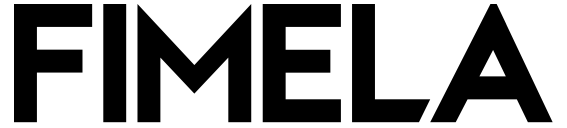
:strip_icc():format(webp)/kly-media-production/avatars/1920241/original/099201400_1609691735-IMG_20200323_092047_990.jpg)
:strip_icc():format(webp)/kly-media-production/medias/3629670/original/038512200_1636611256-maxim-tolchinskiy-SA-gNINw0Q4-unsplash.jpg)
:strip_icc():format(webp)/kly-media-production/medias/3629721/original/079989400_1636613236-photo-1589523322065-40163a8dd001.jpg)
:strip_icc():format(webp)/kly-media-production/medias/3629722/original/086984900_1636613236-photo-1496181133206-80ce9b88a853.jpg)
:strip_icc():format(webp)/kly-media-production/medias/3629723/original/092651500_1636613236-photo-1593642532842-98d0fd5ebc1a.jpg)
:strip_icc():format(webp)/kly-media-production/medias/5446056/original/088244600_1765871776-Lagidiskon__desktop-mobile__356x469_-_Button_Share.png)
:strip_icc():format(webp)/kly-media-production/medias/2995662/original/061514500_1576230464-juliana-malta-YwutubGmzSU-unsplash.jpg)
:strip_icc():format(webp)/kly-media-production/medias/5434439/original/085265100_1764927392-Depositphotos_835881408_L.jpg)
:strip_icc():format(webp)/kly-media-production/medias/5452175/original/053343100_1766388567-front-close-view-young-attractive-female-white-t-shirt-doing-make-up-with-slight-smile-pink-background.jpg)
:strip_icc():format(webp)/kly-media-production/medias/5446721/original/005950600_1765939085-IMG-20251217-WA0003.jpg)
:strip_icc():format(webp)/kly-media-production/medias/5411995/original/098546600_1763028037-IMG_3023-01.jpeg)
:strip_icc():format(webp)/kly-media-production/medias/5437620/original/023028500_1765258087-Depositphotos_804339058_L.jpg)
:strip_icc():format(webp)/kly-media-production/medias/5444636/original/037285600_1765784303-Desain_tanpa_judul.jpg)
:strip_icc():format(webp)/kly-media-production/medias/5437822/original/092774500_1765264784-Depositphotos_618867182_L.jpg)
:strip_icc():format(webp)/kly-media-production/medias/5430234/original/024751500_1764656701-WhatsApp_Image_2025-12-02_at_13.22.54.jpeg)
:strip_icc():format(webp)/kly-media-production/medias/5430246/original/078844100_1764656929-WhatsApp_Image_2025-12-02_at_13.22.55.jpeg)
:strip_icc():format(webp)/kly-media-production/medias/5421696/original/066687600_1763957022-pexels-polina-tankilevitch-5468719.jpg)
:strip_icc():format(webp)/kly-media-production/medias/5421809/original/040895800_1763960008-pexels-emil-kalibradov-3013808-7085779.jpg)
:strip_icc():format(webp)/kly-media-production/medias/4598468/original/048272600_1696412875-pexels-ketut-subiyanto-4473774.jpg)
![Bersepeda merupakan olahraga yang dapat meningkatkan kebugaran kardiovaskular sekaligus memperkuat otot kaki. [Dok/freepik.com/jcomp]](https://cdn1-production-images-kly.akamaized.net/U3ODXnqLEwCzQainSPGnJX-m778=/320x217/smart/filters:quality(75):strip_icc():format(webp)/kly-media-production/medias/5393086/original/042681400_1761541747-close-up-cyclist-woman-outdors.jpg)
:strip_icc():format(webp)/kly-media-production/medias/5392971/original/044473200_1761538233-young-children-making-diy-project-from-upcycled-materials.jpg)
:strip_icc():format(webp)/kly-media-production/medias/5450270/original/033756400_1766135930-Foto_2__5_.jpeg)
:strip_icc():format(webp)/kly-media-production/medias/5448250/original/093199600_1766024444-Screen_Shot_2025-12-18_at_09.16.02.png)
:strip_icc():format(webp)/kly-media-production/medias/5449052/original/021526200_1766046562-1280x847_px.png)
:strip_icc():format(webp)/kly-media-production/medias/5373277/original/017310400_1759817607-Depositphotos_727499338_XL.jpg)
:strip_icc():format(webp)/kly-media-production/medias/5350322/original/077529400_1757996584-Depositphotos_748346252_XL.jpg)
:strip_icc():format(webp)/kly-media-production/medias/5214847/original/019381000_1746781436-0E6A3471-01.jpeg)
:strip_icc():format(webp)/kly-media-production/medias/5445780/original/091527900_1765864739-Depositphotos_209673936_XL.jpg)
:strip_icc():format(webp)/kly-media-production/medias/5326460/original/099516800_1756102918-Depositphotos_225996612_XL.jpg)
:strip_icc():format(webp)/kly-media-production/medias/5347725/original/027946100_1757731962-Depositphotos_743561216_XL.jpg)
![Buat kamu yang sering males bawa tas, this might be your new everyday essential. [@ninjalabsx].](https://cdn1-production-images-kly.akamaized.net/JmPHj_AUqE0OF1amNJyGoeHJEqw=/320x217/smart/filters:quality(75):strip_icc():format(webp)/kly-media-production/medias/5431872/original/017250000_1764749869-SnapInsta.to_464376048_18021797717608173_6667940723387353151_n.jpg)
:strip_icc():format(webp)/kly-media-production/medias/5428609/original/023315200_1764553676-MIUCCIA_PRADA_HONORED_WITH_THE_LIFETIME_ACHIEVEMENT_AWARD_AT_THE_FASHION_TRUST_ARABIA_AWARDS_CEREMONY_2025__1_.jpg)
![Jennie BLACKPINK Berkolaborasi dengan Haribo. [@jennierubyjane]](https://cdn1-production-images-kly.akamaized.net/aV4GRPgoYJp6CPnLCXQZBu2qm5o=/320x217/smart/filters:quality(75):strip_icc():format(webp)/kly-media-production/medias/5426470/original/076048800_1764306557-IMG_1424_2_.jpeg)
:strip_icc():format(webp)/kly-media-production/medias/5426531/original/055682400_1764308639-Screenshot_2025-11-28_123440.png)
:strip_icc():format(webp)/kly-media-production/medias/5426229/original/035642400_1764297400-tong-su-1xx1hq2RJts-unsplash.jpg)
:strip_icc():format(webp)/kly-media-production/medias/5426004/original/019931600_1764246120-Nov_27__2025__07_20_48_PM.png)
:strip_icc():format(webp)/kly-media-production/medias/5452932/original/013300800_1766463176-Depositphotos_828456356_XL.jpg)
:strip_icc():format(webp)/kly-media-production/medias/4480557/original/011177200_1687687972-vivek-kumar-a-_1PPjnbUg-unsplash.jpg)
:strip_icc():format(webp)/kly-media-production/medias/3200839/original/019897300_1596697245-Photo_by_Hello_Revival_on_Unsplash__2_.jpg)
:strip_icc():format(webp)/kly-media-production/medias/4445544/original/006659900_1685354565-ann-danilina-c_rnPbSYVFM-unsplash-min.jpg)
:strip_icc():format(webp)/kly-media-production/medias/5304819/original/024259400_1754286750-polina-lavor-Uf4ti10VMgY-unsplash.jpg)
:strip_icc():format(webp)/kly-media-production/medias/5276665/original/038631000_1751959019-ashton-bingham-SAHBl2UpXco-unsplash.jpg)
:strip_icc():format(webp)/kly-media-production/medias/5452876/original/099231900_1766461807-FIMELA_FASHION_-_Lanvin_at_Its_Most_Glam__IG_Feed__1_.jpg)
:strip_icc():format(webp)/kly-media-production/medias/3221935/original/084901000_1598605805-pexels-andrea-piacquadio-975250.jpg)
:strip_icc():format(webp)/kly-media-production/medias/3353795/original/056458100_1611093586-beautiful-elegance-luxury-fashion-pink-women-handbag_1203-7653.jpg)
:strip_icc():format(webp)/kly-media-production/medias/5416947/original/076643700_1763480454-IMG_4832.jpg)
![Tasya Farasya memilih gaun rancangan Sapto Djojokartiko berwarna nude lembut yang memancarkan aura elegan dan feminin. Detail renda dan bordir bunga yang menjalar di seluruh permukaan dress memberi kesan etereal, seolah Tasya melangkah dengan sentuhan magis di setiap langkahnya. [@tasyafarasya].](https://cdn1-production-images-kly.akamaized.net/OqVnUTOel9W48rzP0VmUfvkZ43Y=/0x0:1080x608/320x217/filters:quality(75):strip_icc():format(webp)/kly-media-production/medias/5401013/original/058481200_1762154715-SnapInsta.to_572802011_18541861090004502_6731982056297577983_n.jpg)
:strip_icc():format(webp)/kly-media-production/medias/5395367/original/014527000_1761705838-FIMELA_FASHION_-_BLUSH_ELEGANCE_TO_SCULPTED_GRACE__IG_FEED_ls__1_.jpg)
:strip_icc():format(webp)/kly-media-production/medias/4816296/original/058960100_1714377239-Jenderal_Aulia_Dwi_Nasrullah.jpg)
:strip_icc():format(webp)/kly-media-production/medias/5445920/original/085940600_1765868223-3.jpg)
:strip_icc():format(webp)/kly-media-production/medias/1850759/original/071249300_1517310694-PicsArt_01-30-05.55.57.jpg)
:strip_icc():format(webp)/kly-media-production/medias/5303081/original/010753100_1754044504-1000408667.jpg)
:strip_icc():format(webp)/kly-media-production/medias/1817306/original/097946200_1514746860-Kembang-Api-Monas1.jpg)
:strip_icc():format(webp)/kly-media-production/medias/5406416/original/006889800_1762572152-Kapolri.jpeg)
:strip_icc():format(webp)/kly-media-production/medias/5453504/original/042173100_1766479543-Mie_Sedaap_2.jpg)
:strip_icc():format(webp)/kly-media-production/medias/5453786/original/047102400_1766497603-2025-12-12_at_10.54.56.png)
![Aaliyah Massaid Saat Gender Reveal Alyssa Daguise. [@aaliyah.massaid]](https://cdn0-production-images-kly.akamaized.net/Zz-iDQKU_oAeDRYxtdDVeq6DK5U=/80x80/smart/filters:quality(75):strip_icc():format(webp)/kly-media-production/medias/5453563/original/097550800_1766481805-IMG_2684.jpeg)
:strip_icc():format(webp)/kly-media-production/medias/5453630/original/026197100_1766483302-HUAWEI_MatePad_Air_Product_Creative_Lifestyle_Shot.jpg)